수신자의 전자 메일 주소 등록하기
프린터의 주소록을 사용하려면 먼저 수신자의 전자 메일 주소를 등록해야 합니다. 아래의 절차에 따라 수신자의 전자 메일 주소를 등록하십시오.
-
홈 화면에서
 스캔(Scan)을 선택합니다.
스캔(Scan)을 선택합니다.데이터를 저장/전달할 위치를 선택하는 화면이 표시됩니다.
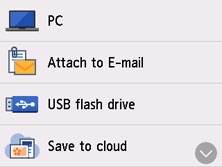
-
 전자 메일에 첨부(Attach to E-mail)를 선택합니다.
전자 메일에 첨부(Attach to E-mail)를 선택합니다. -
 장치에서 직접 메일 전송(E-mail directly from device)을 선택합니다.
장치에서 직접 메일 전송(E-mail directly from device)을 선택합니다. -
전자 메일 주소록 편집(Edit e-mail address book)을 선택합니다.
-
전자 메일 주소록 표시(Display e-mail address book)를 선택합니다.
ID 번호 선택 화면이 표시됩니다.
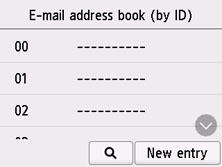
 참고
참고- 이미 수신자를 등록한 경우 ID 번호 옆에 수신자 이름이 표시됩니다. 이미 그룹 메일을 등록한 경우 ID 번호 옆에
 아이콘 및 그룹 이름이 표시됩니다.
아이콘 및 그룹 이름이 표시됩니다.
- 이미 수신자를 등록한 경우 ID 번호 옆에 수신자 이름이 표시됩니다. 이미 그룹 메일을 등록한 경우 ID 번호 옆에
-
등록되지 않은 ID 번호를 선택합니다.
 참고
참고- 이미 수신자를 등록하여 수신자가 이름으로 표시되는 경우 보기 전환(Switch view)을 선택합니다. 등록된 수신자가 ID 번호로 표시됩니다.
- 새 항목(New entry)을 선택하면 등록되지 않은 ID 번호가 번호순으로 선택됩니다.
-
전자 메일 주소 등록(Register e-mail address)을 선택합니다.
-
등록 방법을 선택합니다.
-
직접 입력(Direct entry)
수신자의 전자 메일 주소 및 이름 등록 화면이 표시됩니다. 다음 단계로 이동합니다.
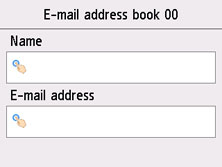
-
전송 로그에서 선택(Select from send log)
이 등록 방법을 선택한 경우, 전송 로그에서 전자 메일 주소를 선택하는 화면이 표시됩니다.
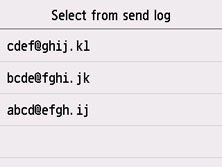
전송 로그에서 전자 메일 주소를 선택하면 수신자의 전자 메일 주소와 이름을 등록하는 화면이 표시됩니다. 다음 단계로 이동합니다.
-
-
수신자 이름을 입력합니다.
-
이름 입력 필드를 선택합니다.
문자 입력 화면이 표시됩니다.
-
수신자 이름을 입력합니다.
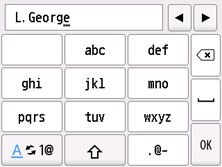
-
OK를 선택합니다.
 참고
참고-
공백을 포함하여 최대 16자의 이름을 입력할 수 있습니다.
-
-
수신자의 전자 메일 주소를 입력합니다.
전송 로그에서 선택(Select from send log)에서 전자 메일 주소를 선택한 경우 전자 메일 주소가 이미 입력되어 있습니다. 전자 메일 주소를 변경하지 않는 경우 다음 단계로 이동합니다.
-
전자 메일 주소의 입력 필드를 선택합니다.
-
수신자의 메일 주소를 입력합니다.
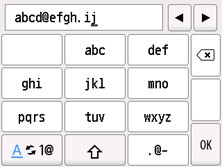
-
OK를 선택합니다.
 참고
참고-
공백을 포함하여 최대 60자(미국, 캐나다, 한국 및 라틴 아메리카의 일부 지역에서는 40자)의 전자 메일 주소를 입력할 수 있습니다.
-
-
등록을 완료하려면 등록(Register)을 선택합니다.
 참고
참고- 다른 수신자의 번호와 이름을 등록하려면 등록되지 않은 ID 번호를 선택하고 동일한 절차로 조작하십시오.

